Las 3 mejores formas de transferir iBooks de iPhone / iPad a PC / Mac
"Quiero imprimir el plan pero no está guardado en mi computadora, solo en iBooks. Cómo transfiéralo de iBooks a la computadora ¿imprimir? Ayuda :("
- Jessica Short (de FaceBook)
iBooks puede ser una herramienta de lectura muy útil para iOSusuarios, pero algunos usuarios también pueden tener la necesidad de exportar iBooks a la PC. ¿Qué podemos hacer para transferir un PDF desde iBooks en dispositivos iOS a PC / Mac? En este artículo, enumeraremos tres formas, simplemente elija una como desee.

- Parte 1: Exportar iBooks desde iPhone / iPad a la computadora por correo electrónico
- Parte 2: Sincronizar iPhone iBooks a PC / Mac con iTunes
- Parte 3: Transfiere iBook de iPhone / iPad a PC / Mac sin iTunes
Parte 1: Exportar iBooks desde iPhone / iPad a la computadora por correo electrónico
El correo electrónico puede ser una manera fácil tanto para estudiantes de primer año como para veteranos de usuarios de dispositivos iOS. Solo debes seguir unos pocos pasos:
- 1. Abra iBooks en su iPhone;
- 2. Busque los archivos de destino que desea exportar a PC / Mac;
- 3. Toque el icono Compartir en la barra de menú superior, luego toque “Correo electrónico” e ingrese una dirección de correo electrónico para enviar este archivo;
- 4. Abra su correo electrónico en PC / Mac y descargue los archivos adjuntos de iBooks.

Parte 2: Sincronizar iPhone iBooks a PC / Mac con iTunes
Este método también puede ser fácil de seguir, lo que debe hacer es:
- 1. Abra iTunes en su PC / Mac y conecte su iPhone, iPad o iPod touch con él;
- 2. Puede ver los detalles sobre los libros en su dispositivo iOS haciendo clic en el icono del dispositivo y en "Libros" en la barra de menú "En mi dispositivo";
- 3. Luego desplácese a "Libros" en Configuración y marque "Sincronizar libros". Haga clic en "Sincronizar" en la parte inferior y verá aparecer libros en la biblioteca;
- 4. Haga clic en "Listo", podrá ver libros en su Biblioteca de iTunes, haga clic derecho en el libro y seleccione "Copiar" para pegar el libro en la computadora.
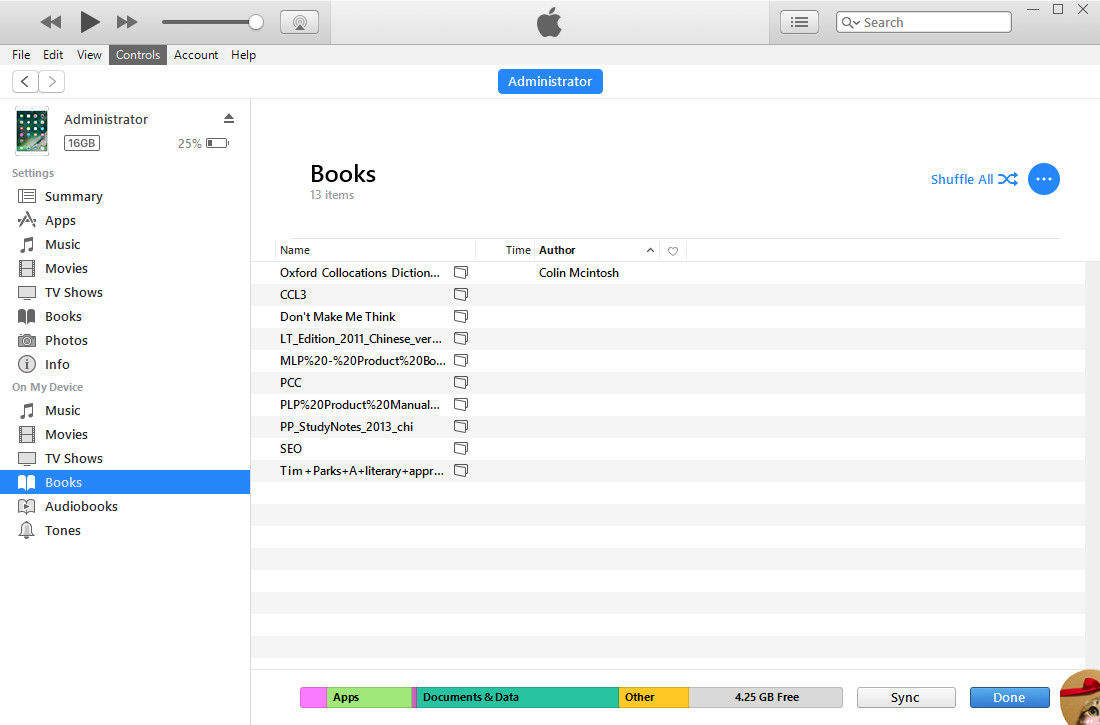


Parte 3: Transfiera iBooks de iPhone / iPad a PC / Mac sin iTunes
Transferir iBooks no es tan difícil para la mayoría delos usuarios, pero después de que haya realizado con éxito la transferencia, ¿está el libro disponible para leer? Como sabemos, los iBooks que compras en iTunes tienen una limitación que llamamos protección DRM. Incluso si ha pegado el libro en su PC / Mac, es posible que no pueda ver los libros, ¿qué puede hacer?
Tenorshare iCareFone, un poderoso administrador de iOS, esLa función de transferencia de iBooks puede ayudarlo a liberar el bloqueo. Puede importar libros de forma inteligente en sus dispositivos iOS y cambiar esos libros al formato EPUM, también, cuando exporta libros desde iPhone, iPad o iPod touch, Tenorshare iCareFone ayudará a eliminar la protección DRM de los iBooks comprados.
- 1. Descargue e instale Tenorshare iCareFone en su PC / Mac, inicie el programa;
- 2. Haga clic en la función "Administrador de archivos" en la interfaz principal y seleccione "iBooks";
- 3. Seleccione el libro de destino que desea exportar y haga clic en "Exportar" para guardar.
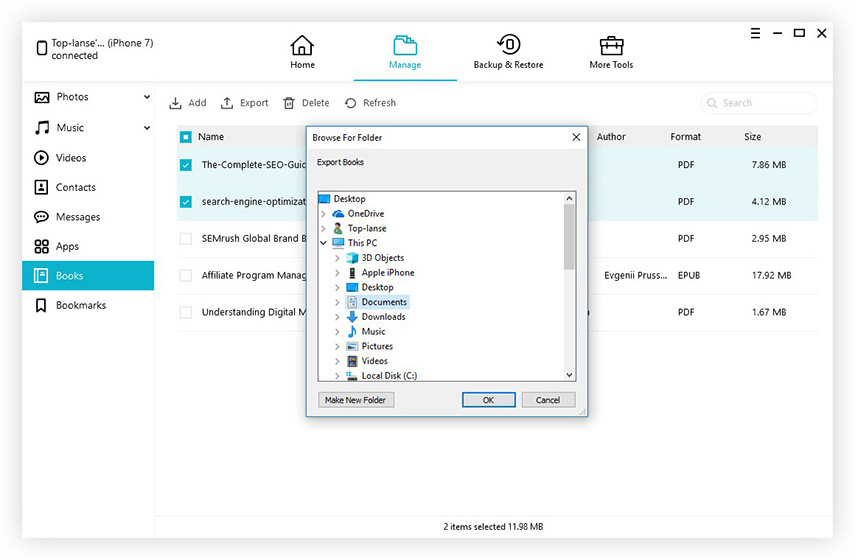
De eso se trata cómo transferir iBooks desdeiPhone 7/7 Plus / SE / 6s / 6 / 5s / 5 y iPad a la computadora. Al ver estos tres métodos, ahora no se verá influenciado cuando iTunes salga mal o se puedan leer libros transferidos.









